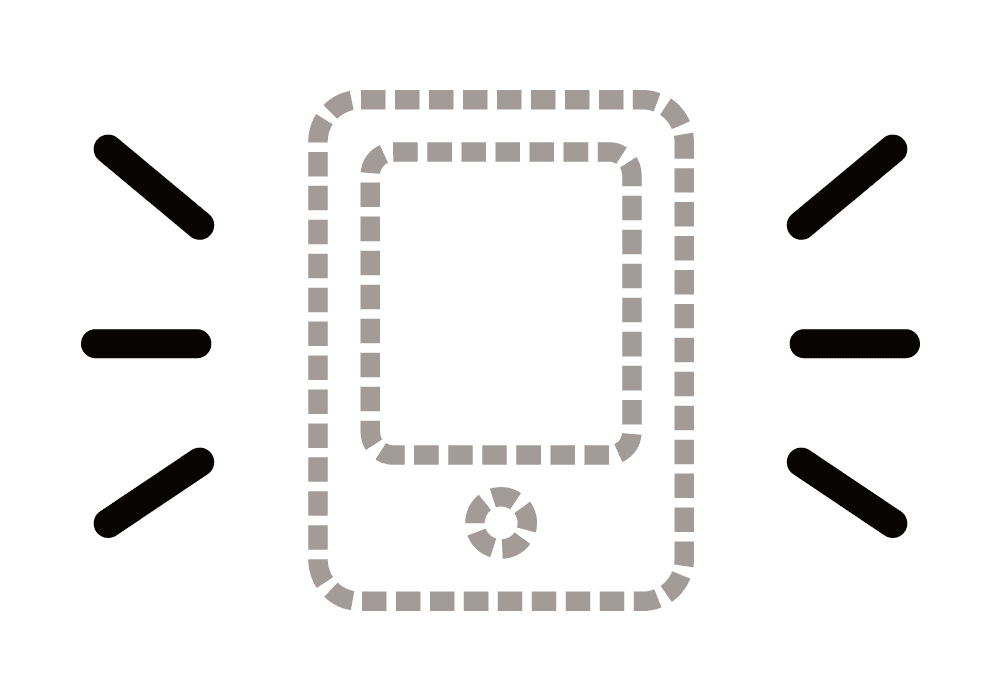Appleが生み出したシンプルでスタイリッシュなスマートフォンである「iPhone」。
今や子供から老人まで利用者の多い大人気機種です。
しかし、子供やご老人には操作が難しいことが多いのも事実。
ただ”電話を掛ける”だけでも、
・「電話」アプリ(標準搭載)
・「LINE」の通話機能
・「Facetime」
などなど、種類が沢山ありますよね。
AさんにはLINE通話、Bさんには電話アプリ、という具合にワンタッチで操作が出来ないものか…
そんなあなたにお勧めなのが”ショートカット”を活用することなのです!
今回は「ワンタッチで特定の人に電話を掛ける方法」をご紹介します。
ワンタッチでLINE通話
まずはショートカットアプリを開きます。
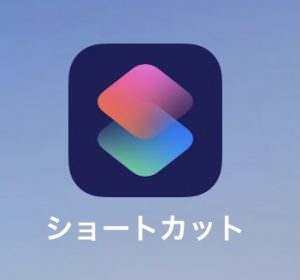
開けたら、+マークをタップします。
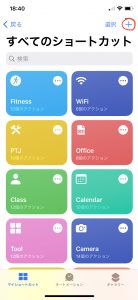
すると、「新規ショートカット」という表示がでるので、「アクションを追加」します。
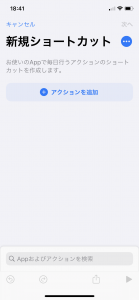
沢山メニューがでますが、「App」という項目を選択します。
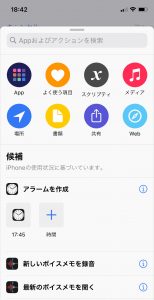
また沢山アプリのアイコンが表示されますが、今回は「LINE」のアイコンを選択しましょう。
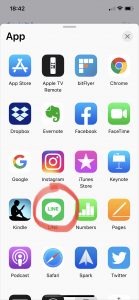
ワンタッチで電話出来るようにしたい相手の名前を見つけ、「~に発信」の項目をタップします。
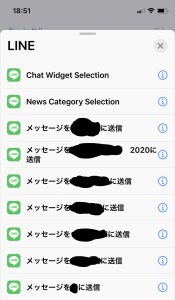
すると次の画面に映るので、「次へ」をタップ
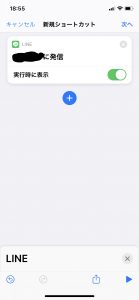
ショートカットの名前を決める事が出来ます。「○○(相手の名前)へ電話」が無難でしょう。
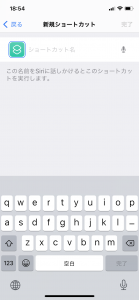
入力が完了したら「完了」をタップ
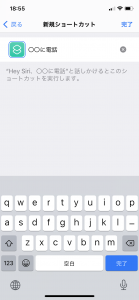
これでショートカットの作成自体は完了しました。
あとはこれをホーム画面に追加する必要があります。
「○○に電話」の(・・・)マークをタップします。
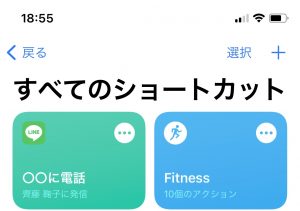
開いたら、タイトルの横の(・・・)をもう一度タップ
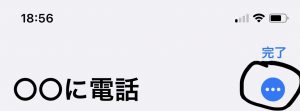
「ホーム画面に追加」を選択
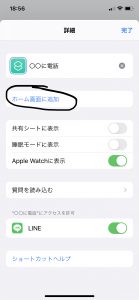
これでホーム画面にアイコンが追加されました!
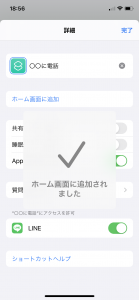
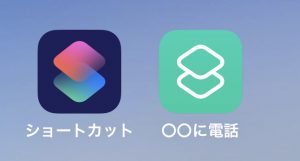
これで、○○さんに電話を掛ける時はこのボタンを押すだけでよくなりました。
アプリを開いて探す手間が減り、一層ストレスなくスマホを使う事ができますね!
今後も、ショートカットの活用術についてはいくつか記事を出していく予定ですので、
興味がある方はぜひチェックをお願いします!

お近くの店舗を探す > 店舗一覧へ